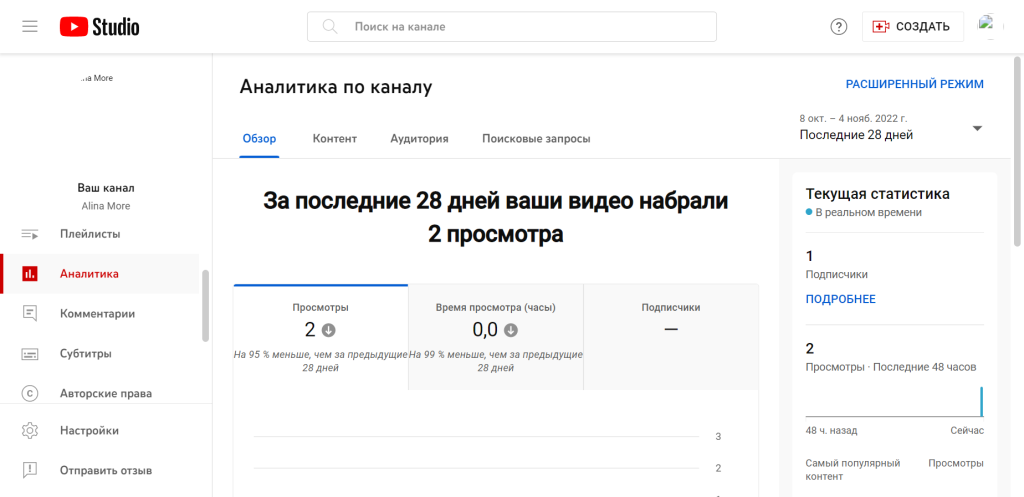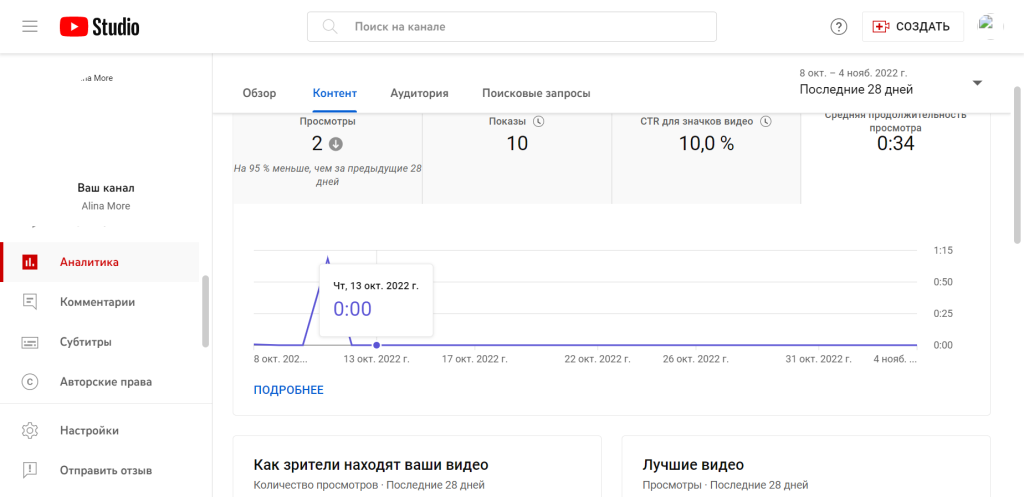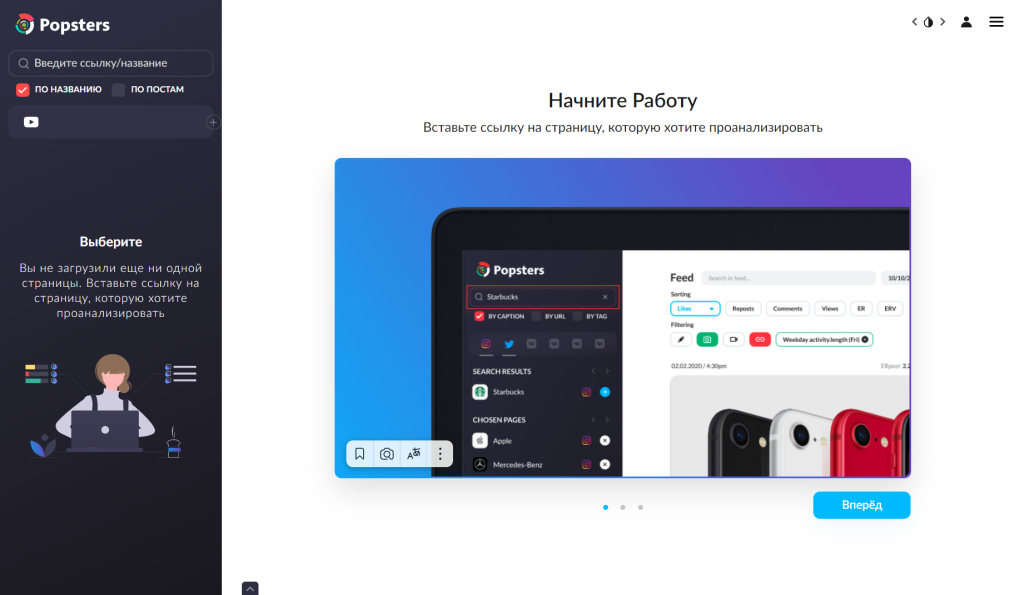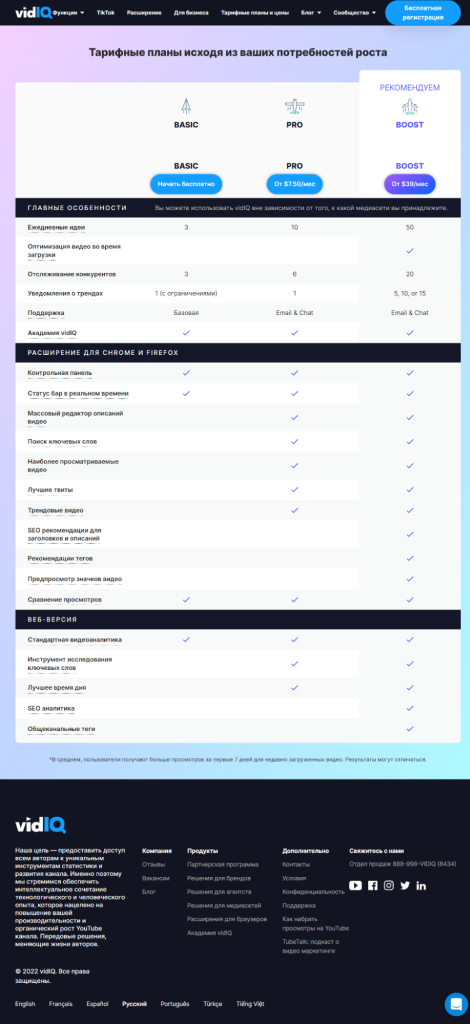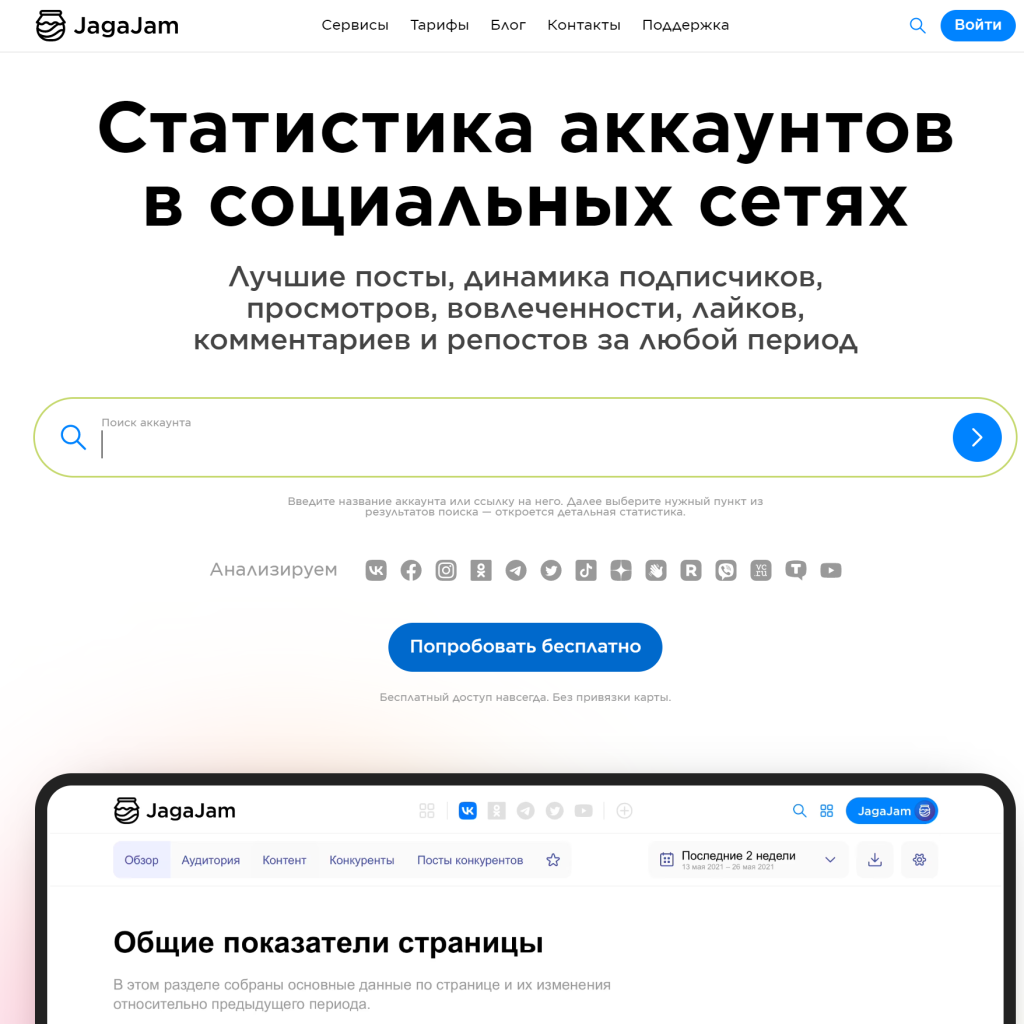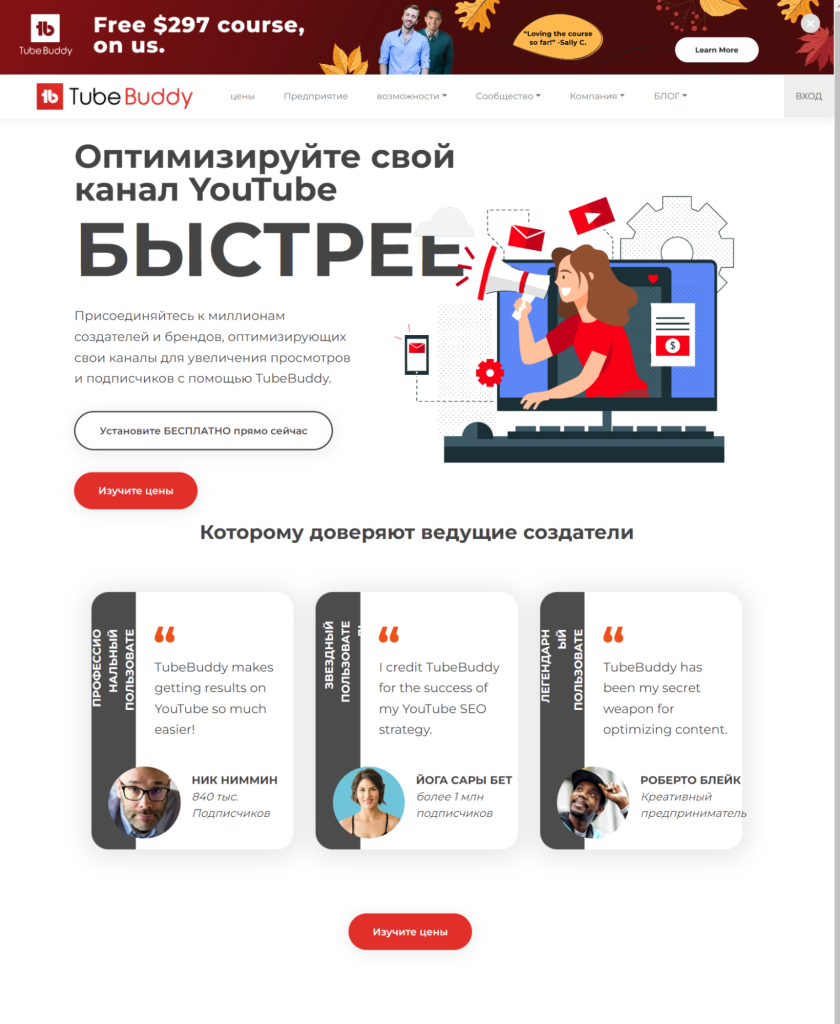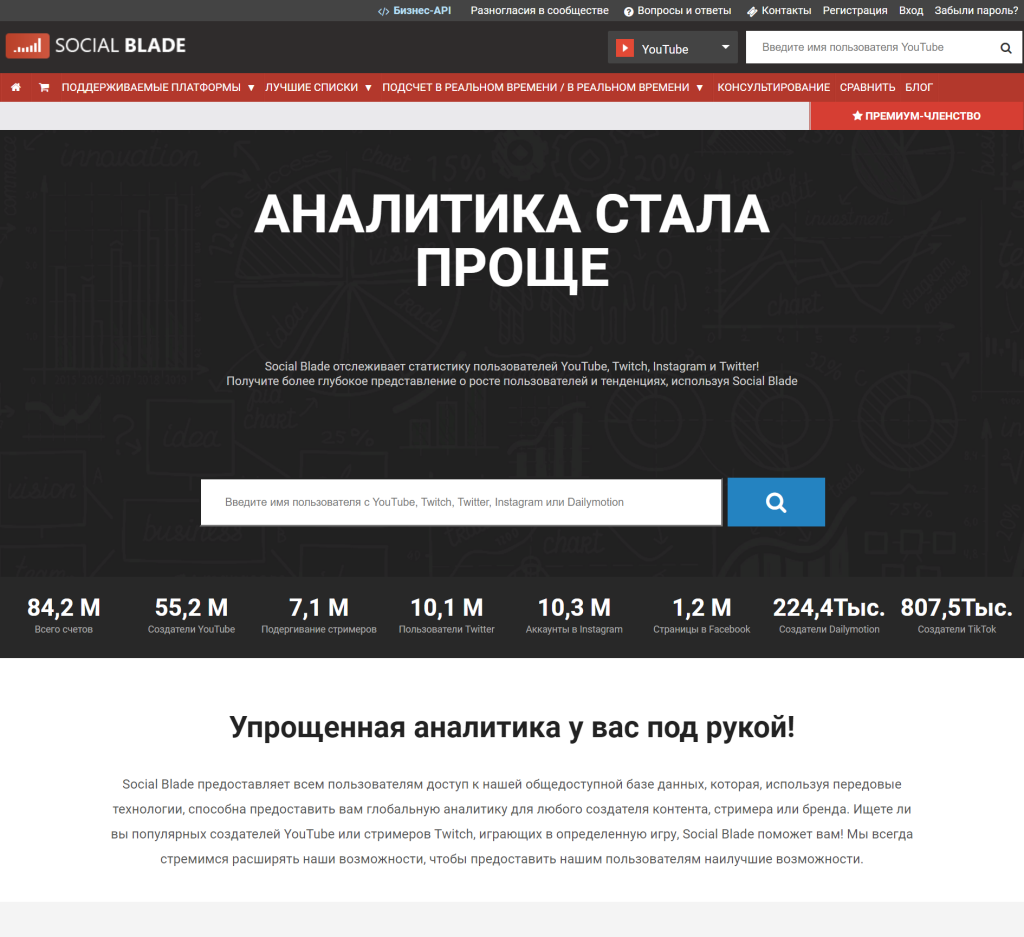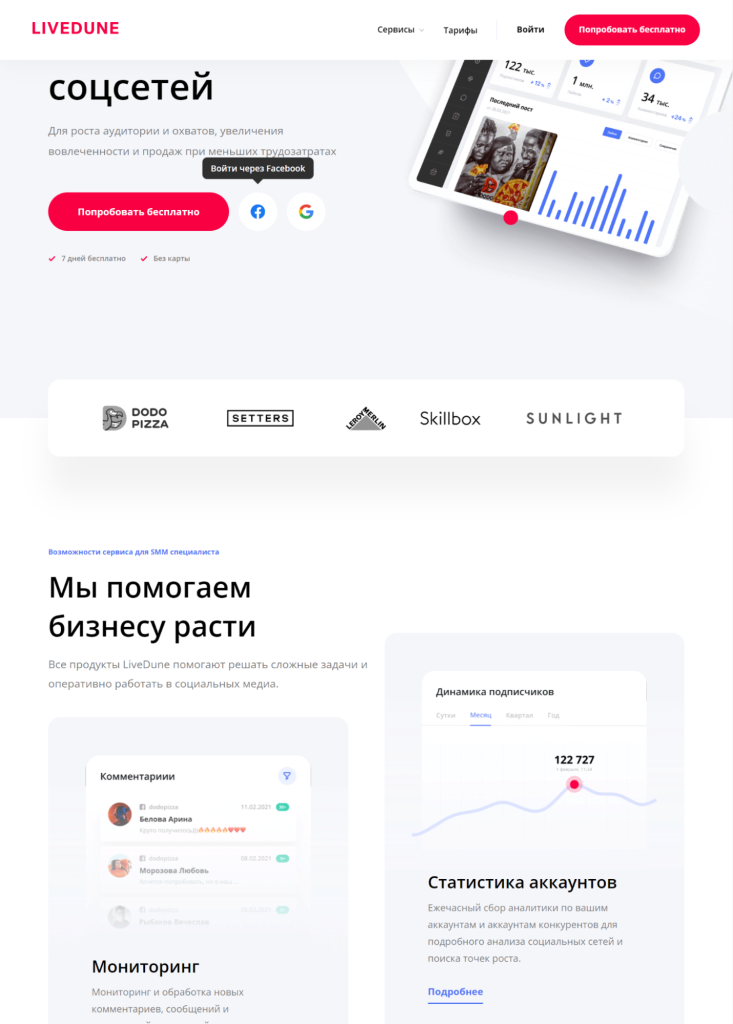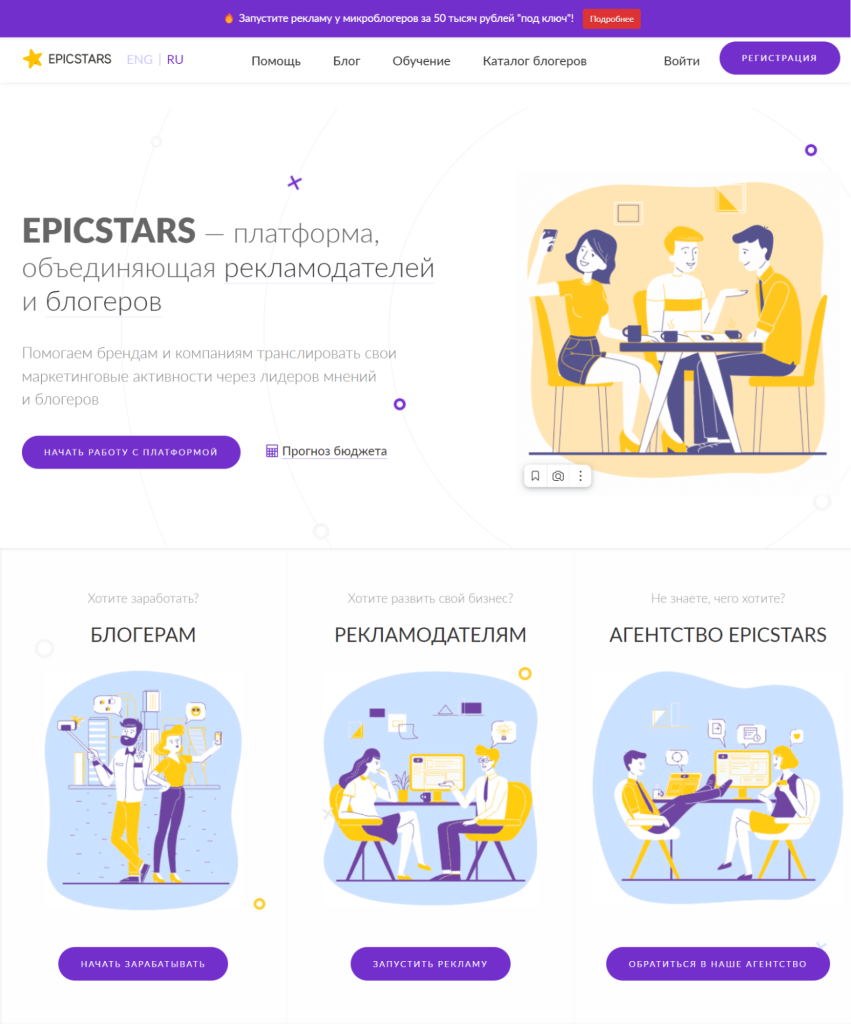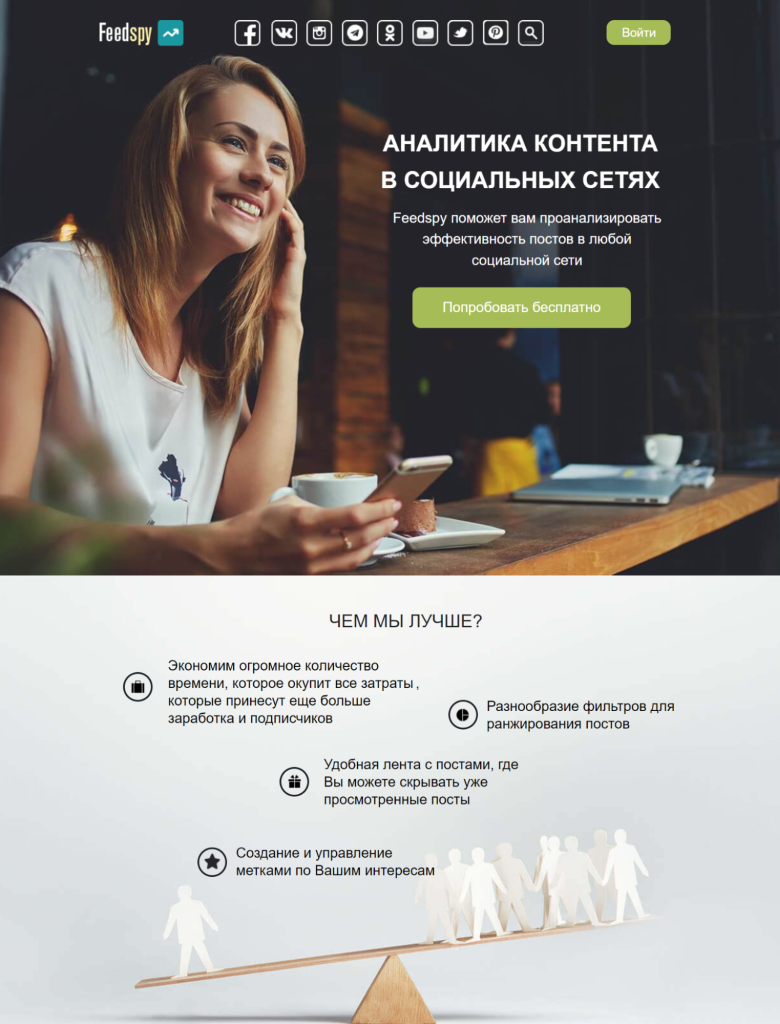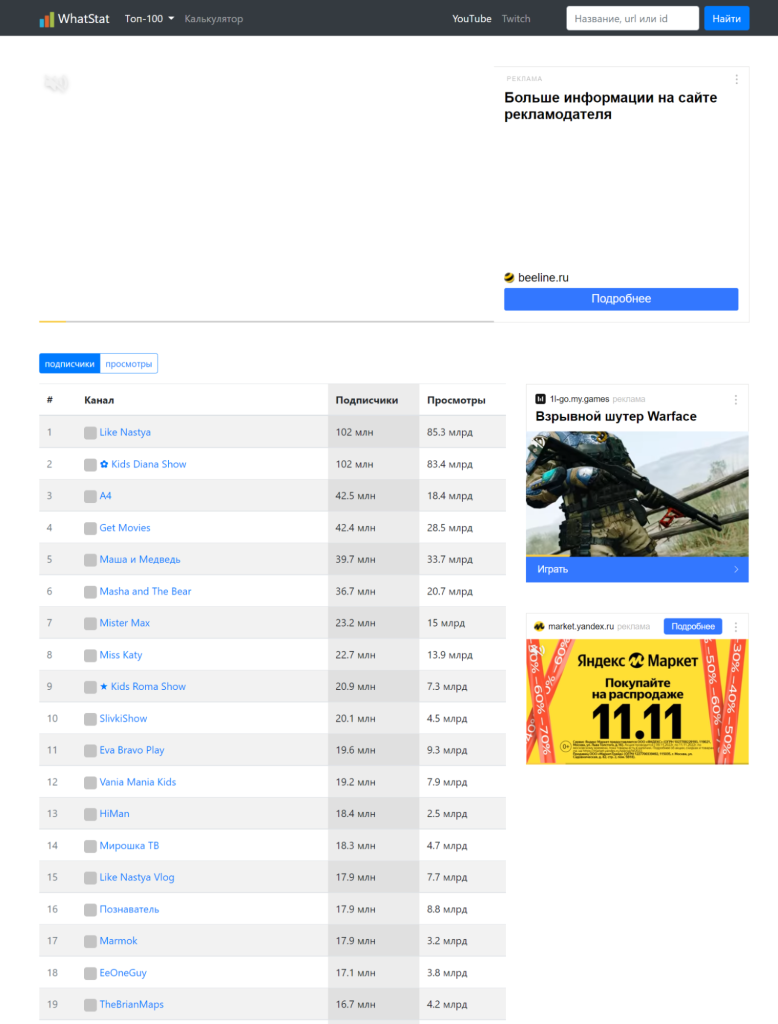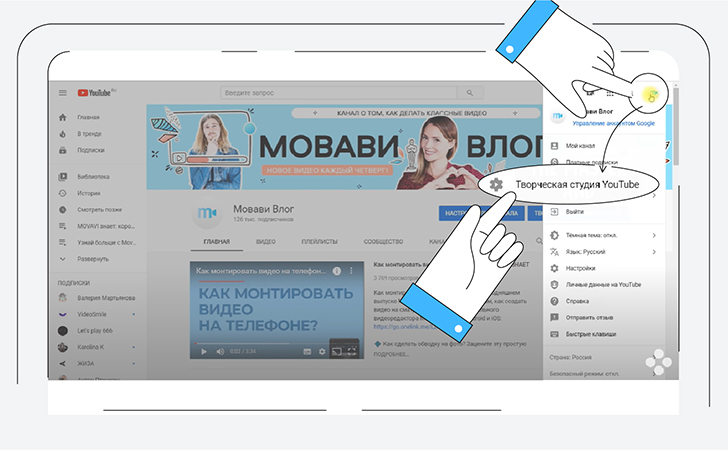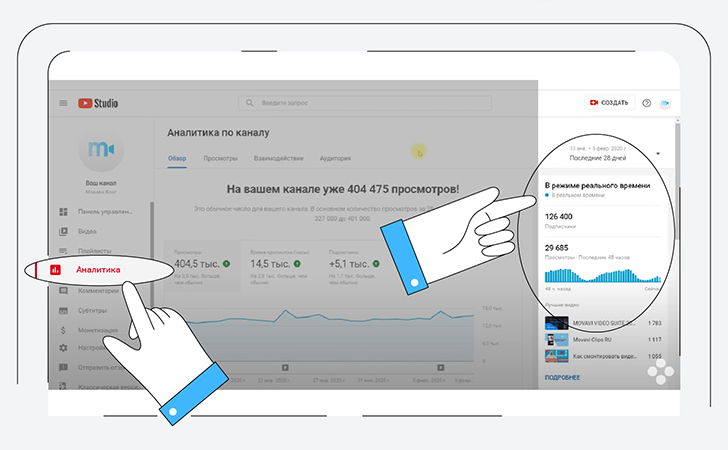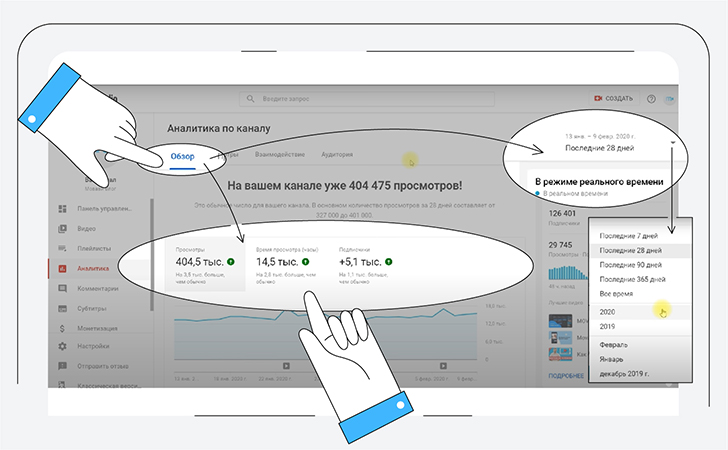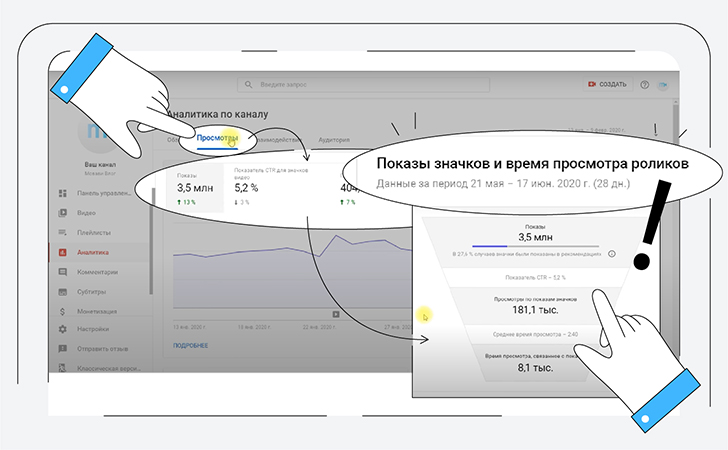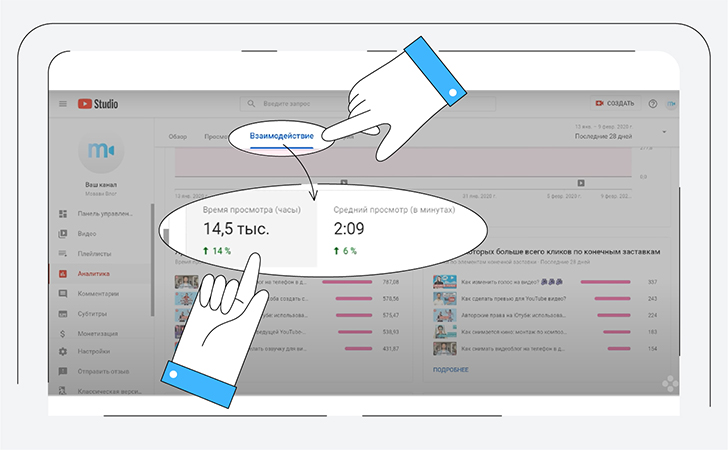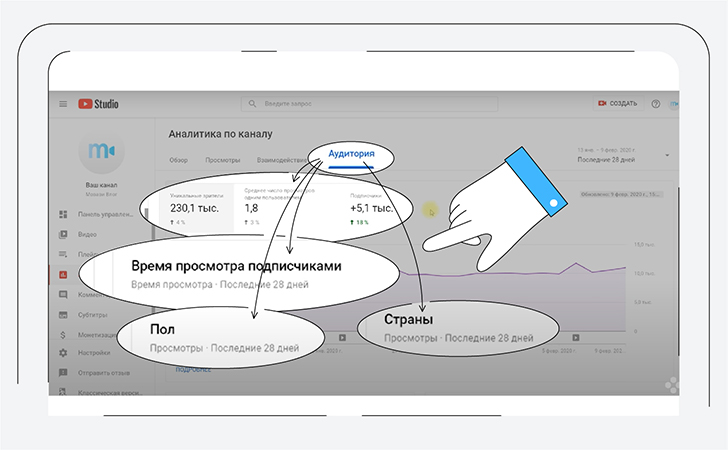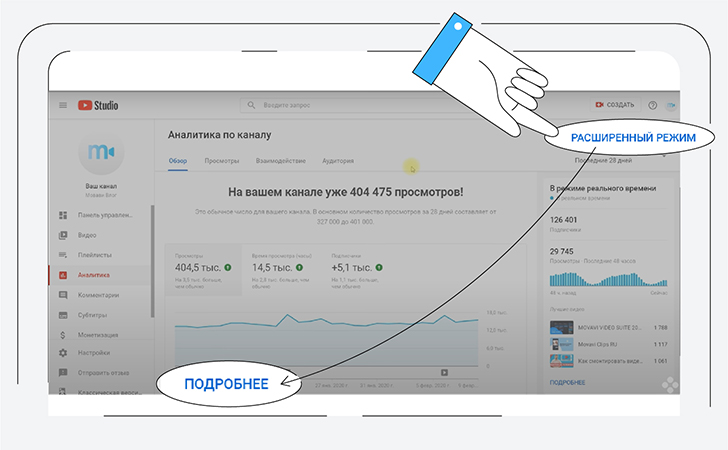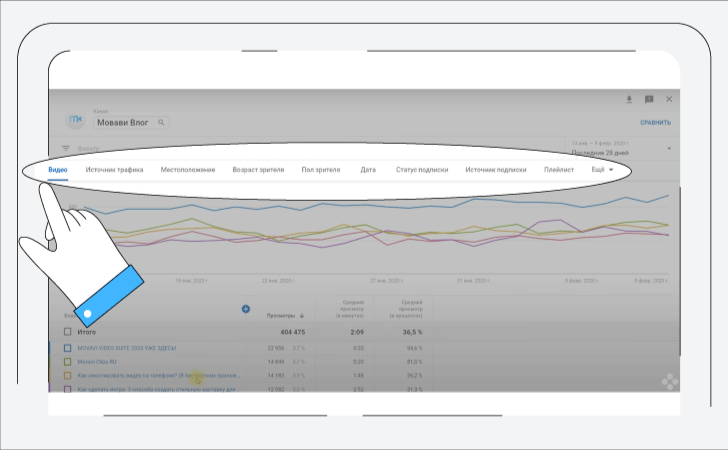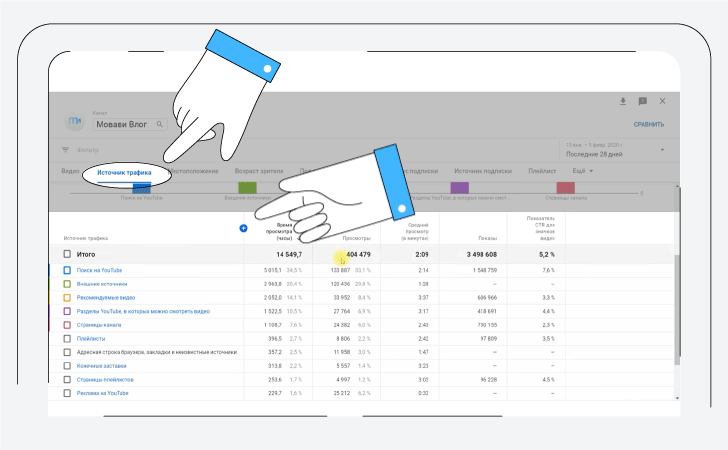На вкладке «Контент» в YouTube Аналитике можно узнать, как зрители находят ваш контент, что они смотрят и что привлекает их внимание. Чтобы посмотреть сведения об охвате и вовлеченности по интересующим вас типам контента, нажмите «Все», «Видео», «Shorts», «Трансляции» или «Записи». Подробнее о том, как оцениваются показатели вовлечения пользователей…
Примечание. Вкладка «Контент» доступна только на уровне канала.
Дополнительную информацию об охвате и вовлеченности можно найти на канале YouTube Creators.
Content Tab in Analytics (Sort by Videos, Shorts, Live or Posts)
Как посмотреть статистику
- Войдите в Творческую студию YouTube.
- В меню слева выберите Аналитика.
- Вверху страницы перейдите на вкладку Контент.
Примечание. Чтобы посмотреть развернутый отчет о тех или иных показателях, нажмите «Подробнее» или «Расширенный режим». На открывшейся странице также можно сравнить эффективность и экспортировать данные.
Все
Количество просмотров
На этой карточке собраны сведения о количестве просмотров ваших коротких и обычных видео, а также стримов.
Показы значков и время просмотра видео
Здесь можно узнать, сколько раз пользователи увидели значок видео на сайте YouTube («Показы») и сколько раз после этого начали просмотр («Показатель CTR»), а также общее время просмотра. Подробнее о том, как использовать данные о показах и CTR для значков видео…
Опубликованный контент
На этой карточке можно посмотреть количество опубликованных длинных и коротких видео, а также трансляций и записей.
Как зрители находят вас
В этом отчете можно посмотреть, сколько пользователей перешли к вашему контенту из ленты Shorts, списков рекомендуемых видео, поиска на YouTube, страниц каналов, функций выбора контента и других источников.
Подписчики
В этом отчете собраны сведения о том, сколько новых подписчиков вам принесли разные типы контента: обычные или короткие видео, трансляции и записи. К источникам подписок в категории «Другое» относятся результаты поиска и страница канала. Благодаря этой информации вы поймете, какой контент наиболее эффективно привлекает подписчиков.
Видео
Карточка с основными показателями
Здесь собрана наглядная информация о количестве просмотров видео, общем числе показов значков, CTR для значков видео, а также средней продолжительности просмотра.
Ключевые моменты для удержания аудитории
Здесь можно узнать, насколько эффективно разные фрагменты ваших видео помогают удерживать внимание зрителей. Вы также можете сравнить удержание аудитории в ваших 10 последних роликах схожей продолжительности.
Как зрители находят ваши видео
В этом отчете можно посмотреть, сколько пользователей перешли к вашим видео из поиска на YouTube, функций выбора контента, списков рекомендуемых видео, страниц каналов, а также внешних и других источников.
Лучшие видео
Здесь собраны самые популярные видео вашего канала.
Shorts
Карточка с основными показателями
Здесь собрана наглядная информация о количестве просмотров видео, отметок «Нравится» и подписчиков.
Как зрители находят ваши короткие видео
Здесь можно посмотреть, сколько пользователей перешли к вашим коротким видео из ленты Shorts, поиска на YouTube, страниц каналов, функций выбора контента, а также внешних и других источников.
Показы в ленте
Данные о том, сколько раз короткое видео появлялось в ленте Shorts.
Посмотрели (не пролистнули)
Процентное соотношение общего числа пользователей, посмотревших ваши короткие видео, а также пролистнувших их.
Лучшие видео Shorts
В этом отчете собрана информация о самых популярных коротких видео на вашем канале.
Топ по ремиксам
Из этого отчета можно узнать, сколько ремиксов создано на ваши короткие видео, сколько просмотров они набрали и какие из них пользуются наибольшей популярностью.
Прямой эфир
Карточка с основными показателями
Здесь собрана наглядная информация о количестве просмотров видео, общем числе показов значков, CTR для значков видео, а также средней продолжительности просмотра.
Как зрители находят ваши прямые трансляции
Здесь можно посмотреть, сколько пользователей перешли к вашим трансляциям из поиска на YouTube, функций выбора контента, списков рекомендуемых видео, страниц каналов, а также внешних, неизвестных и других источников.
Лучшие трансляции
Здесь собраны самые популярные стримы вашего канала. Если вам нужно посмотреть сведения о других показателях, например просмотрах или показах, откройте развернутый отчет.
Записи
Показы
Из этого отчета можно узнать, сколько раз ваша запись была показана зрителям.
Отметки «Нравится»
В этом отчете можно найти информацию о том, сколько отметок «Нравится» зрители поставили вашим записям на вкладке «Сообщество».
Подписчики
Из этого отчета можно узнать, сколько новых подписчиков вам принесли ваши записи на вкладке «Сообщество».
Лучшие записи
Здесь собраны записи, которые набрали больше всего отметок «Нравится» или голосов.
Анализ источников трафика
Трафик может быть внутренним и внешним. Статистику по обоим типам можно посмотреть в отчетах «Как зрители находят вас», «Как зрители находят ваши видео», «Как зрители находят ваши короткие видео» или «Как зрители находят ваши прямые трансляции».
Трафик из внутренних источников YouTube
| Функции выбора контента | Трафик с главной страницы, со страницы «Подписки», из плейлиста «Смотреть позже», с вкладок «В тренде» и «Навигатор», а также из других разделов YouTube. | |
| Страницы каналов | Трафик с вашего канала и каналов других авторов. | |
| Подсказки, созданные в рамках кампании | Трафик из подсказок в кампании владельца контента. | |
| Конечные заставки | Трафик из конечных заставок, добавленных автором. | |
| Shorts | Трафик от просмотров коротких видео. | |
| Уведомления | Трафик из уведомлений и электронных писем, полученных вашими подписчиками. | |
| Уведомления для подписчиков | Трафик из уведомлений, отправленных подписчикам, у которых включены все уведомления с вашего канала и уведомления YouTube на устройстве. | |
| Другие уведомления в приложении | Трафик из персонализированных уведомлений, сообщений по электронной почте и сводок, а также из раздела «Входящие». | |
| Другие страницы YouTube | Внутренний трафик YouTube, не попадающий в перечисленные категории. | |
| Плейлисты |
Трафик из плейлистов (будь то ваших собственных или созданных другими пользователями), где есть ваши видео. Сюда, в частности, входят «Понравившиеся» и «Избранное». Посмотреть список этих плейлистов можно на карточке «Источник трафика: плейлисты». |
|
| Ремиксы видео | Трафик, полученный благодаря чужим видео с фрагментами вашего контента. | |
| Страницы треков | Трафик со страниц, на которых собраны другие короткие видео с таким же треком. Перейти к такой странице можно при просмотре видео Shorts. | |
| Рекомендуемые видео | Трафик из рекомендаций рядом с другими роликами или после их просмотра, а также из ссылок в описаниях. Полный список таких видео можно найти в отдельном отчете «Источник трафика: рекомендуемые видео». | |
| Подсказки со ссылкой на видео | Трафик из подсказок в других видео. | |
| Реклама на YouTube |
Трафик от показов вашего видео в качестве объявления. Просмотры рекламных видео с возможностью пропуска, продолжительность которых составляет 10 секунд, учитываются только в том случае, если зрители смотрели объявление не менее 30 секунд или до конца. Объявления без возможности пропуска в статистику не попадают. |
|
| Поиск на YouTube | Трафик из результатов поисковых запросов. Перечень поисковых запросов, по которым зрители находили ваши видео, можно найти на карточке «Источник трафика: поиск на YouTube». | |
| Страницы товаров | Трафик со страниц товаров. |
Трафик из внешних источников
| Внешние источники | Трафик с веб-сайтов и из приложений, где встроены ваши видео или размещены ссылки на них. Список этих ресурсов можно найти на карточке «Источник трафика: внешний». |
| Адресная строка браузера, закладки и неизвестные источники | Трафик от прямых переходов по URL, из закладок, от зрителей, не вошедших в аккаунт, и из неизвестных приложений. |
Описание показателей
| Показы |
Информация о том, сколько раз значки ваших видео были показаны пользователям. Учитываются только показы на YouTube. |
|
CTR для значков видео |
Сведения о том, как часто пользователи просматривают видео после того, как увидят его значок. |
| Показы в ленте | Данные о том, сколько раз короткое видео появлялось в ленте Shorts. |
| Посмотрели (не пролистнули) | Процентное соотношение просмотров и пролистываний ваших видео Shorts. |
|
Уникальные зрители |
Примерное количество пользователей, которые посмотрели ваши видео за указанный период. |
|
Средняя продолжительность просмотра |
Данные о среднем времени просмотра (в минутах) по выбранному видео за определенный период. |
|
Средний процент просмотра |
Средняя продолжительность просмотра (в процентах от общей длительности видео). |
|
Время просмотра (часы) |
Общее время, в течение которого пользователи смотрели ваши видео. |
| Отметки «Нравится» | Количество отметок «Нравится» под вашей записью. |
| Доля отметок «Нравится» | Доля зрителей, которые поставили отметку «Нравится» под вашей записью. |
Аналитика YouTube канала — как посмотреть, какие инструменты у нее есть, можно ли найти статистику своего канала и чужого? Из этой статьи вы узнаете, как посмотреть статистику канала на Ютубе и как это поможет вам в продвижении канала.
Надежная платёжка, низкие комиссии | 100 бесплатных карт на тест
С помощью анализа данных из аналитики Ютуб-канала можно отслеживать, как продвигаются ваши видео и видео конкурентов, какая ЦА смотрит ваш канал и что заходит больше. Соответственно аналитика нужна, если вы занимаетесь продвижением в YouTube, или если Ютуб-канал помогает вам привлекать пользователей на ваш сайт или другие соцсети.
Она поможет узнать все необходимые данные об этом, главные из которых — какой профит приносит ваш канал (т.е. какую прибыль и выгоду).
Как посмотреть аналитику своего Ютуб канала
Аналитика Ютуб канала доступна для любого администратора канала. Для того, чтобы данные по статистике были доступны, нужно начать продвижение, набирать подписчиков, без этого показатели не будут видны.
Итак, что нужно для просмотра аналитики своего YouTube-канала:
- Скачать приложение YouTube Studio (или зайти в Творческую студию);
- Слева на панели меню выбрать “Аналитика”.
Открылось окно “Аналитика по каналу”, где есть следующие разделы:
- Обзор;
- Контент;
- Аудитория;
- Поисковые запросы.
Разберем каждый пункт по отдельности.
Раздел Обзор отображает сколько просмотров набрали ваши видео за последний месяц и самый популярный контент за период из всех материалов, которые вы выложили. Что входит в этот раздел:
- Обычные данные канала;
- Популярные видео за определенный период;
- Актуальная статистика (за последний час);
- Данные о сюжетах за ближайшие 7 дней.
Раздел Контент включает в себя:
- Количество просмотров;
- Количество показов (сколько раз аудитория увидела видео);
- Количество выложенных видео, трансляций, прямых эфиров и Shorts за период;
- CTR (кликабельность) значков видео;
- Среднюю продолжительность просмотра;
- Статистику источников, из которых зрители находят ваши видео;
- Наиболее популярные фрагменты видео;
- Ремиксы видео.
Раздел Аудитория показывает статистику постоянных зрителей, уникальных зрителей. Также, там есть информация о подписчиках:
- Время, в которое аудитория смотрит видео на Ютуб;
- Сколько по времени аудитория смотрит видео;
- Демографические данные: возраст и пол;
- Популярный язык субтитров;
- Регионы ЦА;
- Другие видео, которые смотрит ваша ЦА;
- Другие каналы, которые интересны подписчикам.
Вкладка Охват видео — информация про трафик YouTube :
- Вид источника трафика (как аудитория находит ваши видеоролики);
- Внешние источники трафика (все сторонние источники, где прикреплены ваши видео или ссылки на них или канал);
- Рекомендуемые видео (раздел рекомендаций, из которых показываются ваши видео рядом с другими или после просмотра других видеороликов);
- Популярные плейлисты, где есть ваши видео;
- Запросы в поисковой строке YouTube, которые показывают ваше видео.
Вкладка Взаимодействие на уровне видео отображает:
- Наиболее интересные фрагменты видео для вашей аудитории;
- Соотношение лайков и дизлайков в конкретных видео;
- Теги на товары, которые вы отметили в видео (на какие чаще кликают).
Раздел Поисковые запросы помогает узнать, какие запросы в поисковике YouTube были наиболее популярны за последний месяц. Там можно посмотреть запросы на Ютубе, запросы ваших подписчиков и сохраненные запросы.
В Аналитике видны ваши доходы, если подключиться к партнерской сети, но сейчас партнерская программа YouTube приостановила показ рекламы российским пользователям в связи с мировыми событиями.
На какие показатели нужно обращать внимание
У каждого параметра есть свой график.
Например, этот график отображает среднюю продолжительность просмотра видео.
Если процент падает, и вы видите, что ваши видео не смотрят до конца, значит, подписчики не проявляют к ним интерес.
Самый главный критерий, определяющий успех канала и высокую доходность — взаимодействие с подписчиками, которая заключается в лайках, комментариях, количестве просмотров и репостов.
Благодаря лайкам/дизлайкам можно понять отношение аудитории к каналу и к конкретным видео. Поэтому, больше всего внимания следует уделять показателям, которые указывают на проявленный интерес подписчиков.
Мы уже выяснили, что доход напрямую зависит от соотношения количества подписчиков к их активности на канале.
Как посмотреть сведения о доходе:
- Зайти в приложение Творческая студия или открыть его на сайте;
- Перейти в раздел Аналитика;
- Выбрать вкладку Доход.
Как отображаются данные о доходе:
- Они обновляются ежедневно;
- Данные видны с задержкой в 2 дня;
- Конечные данных о доходах могут быть различны с актуальными данными, так как есть вычеты за недействительную активность, которые видны не сразу.
Также, в Творческой студии Ютуб есть расширенный режим. Он доступен в каждом разделе аналитики и полезен тем, что там есть сведения о ГЕО, возрасте и поле подписчиков, источнике трафика и другие полезные графики и характеристики.
Обращать внимание также следует на отдельные видео вашего канала, это поможет изучить интересы аудитории.
Как проанализировать отдельное видео:
- Открыть Творческую Студию;
- Перейти в раздел Аналитика;
- Открыть Расширенный режим.
В Расширенном режиме будут все данные о просмотрах, а также составленный портрет ЦА, просмотревшей видеоролики.
Кроме Творческой студии, есть и другие сервисы, в которых можно найти много полезной информации на счет вашей статистики на YouTube, но о них чуть позже.
Итак, какие показатели полезны для продвижения на Ютубе:
- Просмотры.
Следите за тем, сколько просмотров у конкретного видео. Здесь важно еще проанализировать заголовок, описание и насколько хорошо сработала сторонняя реклама.
- Обзор.
Определить среднее время просмотра видео каждым подписчиком можно, разделив общее время на число просмотров. Благодаря этому вы узнаете, какой процент зрителей досматривает ролики до конца, на каком моменте уходят. Это поможет составить общие сведения о вашем контенте и понять, над какими нюансами нужно поработать.
- Демография ЦА.
Это базовые данные о целевой аудитории. Они не смогут составить полного портрета, но эта метрика покажет основные параметры: пол и возраст постоянных зрителей.
- Популярные видеоролики.
Можно узнать наиболее популярные видео, плейлисты и запросы, относящиеся к вашему каналу. Это поможет в дальнейшем ориентироваться в контенте. Также, есть анализ популярных видео и запросов не на канале, а во всем YouTube, что поможет следить за трендами и брать себе что-то на заметку. Анализировать можно и ролики, которые смотрят ваши подписчики на просторах Ютуба.
- Описание и теги.
Некоторые сервисы ставят баллы описаниям к видео и тегам. На основе этой информации можно понять, какие теги наиболее популярны в запросах пользователей, узнать актуальные структуры описания к видео.
И, конечно же, следить за конкурентами — негласный закон любого продвижения.
Как посмотреть статистику чужого канала
Статистику у конкурентов можно посмотреть с помощью специальных, платных или бесплатных, сервисов. Конечно, они помогут и разобраться со своей аналитикой и продвинуть канал.
Popsters
Popsters — сервис аналитики, работающий со всеми социальными сетями. Помогает отслеживать любимые посты, публикации и видео аудитории, отсматривать показатели эффективности и средней результативности материала, фиксировать динамику, следить одновременно за разными компаниями.
Из сервиса сразу можно выгрузить отчеты в любом формате.
Все, что необходимо — выбрать нужную соцсеть, разрешить доступ к аккаунту и выбрать тариф.
Сервис предлагает два тарифа:
- Бесплатный и пробный: 7 дней, 10 стартовых загрузок, 15 записей в избранном;
- 499 рублей: 1 соцсеть, неограниченное количество загрузок и избранных, отчеты и анализ любой страницы (даже без прав администрирования).
Также, в сервисе есть видео о том, для каких целей можно применять его функции.
vidlQ
Сервис vidlQ направлен на увеличение роста просмотров на YouTube.
В его функциях:
- Автоматизированная генерация новых идей для видео;
- Опции для развития канала и управления контеннтом;
- Данные о статистике канала;
- Работа с рекомендациями ключевых слов, заголовка и описания.
Сервис предлагает бесплатную регистрацию для новичков в Ютубе, версию Pro (аналитика и работа с ключевыми словами) за 7.50 долларов в месяц, Boost (набор просмотров в новых видео) за 39 долларов в месяц.
JagaJam
JagaJam можно оценить бесплатно, введя название аккаунта в поисковик.
Сервис предлагает общую оценку эффективности, анализ активности на странице. У каждой метрике есть свой понятный график, а у каждой публикации — подробная информация со статистикой.
Через JagaJam можно сравнить статистику двух периодов, а еще сервис дает персональные советы благодаря встроенным идеям. В сервисе можно работать с разными соцсетями одновременно.
Подписку можно оформить как на месяц, так и на год.
Плюс этого сервис в том, что беспланая подписка возможна на месяц, но там меньше функций. Цены за месяц платных тарифов варьируют от 890 до 4 890 рублей, за год — от 757 до 4 157 рублей. Тарифы различаются количеством опций.
TubeBuddy
TubeBuddy — сервис для оптимизации своего канала на YouTube.
Популярный тариф “Звезда” стоит 7.59 долларов в месяц, для тех, кто уже создает контент и для кого важна экономия времени.
Сервис помогает найти эффективные темы к роликам, а затем качественно подобрать интересные заголовки и описание к ним.
В инструментах сервиса есть шаблоны, которые сэкономят временные затраты. Также, имеются опции по продвижению.
SocialBlade помогает отследить статистику в разных соцсетях.
На сервисе содержится информация для начинающих ютуберов, которым необходимо продвижение и набор подписчиков. На нем есть эксперты, которые помогут поднять канал.
Доступна бесплатная регистрация, после которой можно узнать статистику по аудитории, доходам с видео, просмотрам и подпискам.
Платная версия дает более подробную информацию без рекламы на сайте и стоит от 3.99 долларов за месяц.
LIVEDUNE
Livedune гарантирует прирост подписчиков и охватов при наименьших затратах.
Сервис проводит сбор статистики аккаунта, мониторит комментарии и сообщения. В нем есть функция автопостинга и можно скачивать отчеты.
EPICSTARS
EPICSTARS больше нацелен на запуск рекламы, но и смотреть статистику канала там тоже можно.
Платформа поможет рассчитать бюджет и спрогнозировать охваты и просмотры.
Feedspy
Feedspy — сервис аналитики контента в разных соцсетях.
Сначала нужно авторизироваться, а потом ввести название канала или страницы.
Whatstat
Сайт Whatstat выдает статистику каналов в Ютуб. Эта платформа из серии “Каталоги”.
Сервис бесплатный. Для того, чтобы посмотреть сводки по одному каналу, нужно набрать в поисковике его название. Помимо информации о канале, программа выдаст данные по отдельным видеороликам.
Что же делать со статистикой конкурента? Если пользователь успешен, имеет живых подписчиков и разрешенные способы их накрутки, можно анализировать его методы продвижения, темы для контента и другие идеи.
Если же вы видите, что подписчики фейковые, следить за таким конкурентом бессмысленно.
Можно ли узнать, сколько зарабатывает канал на YouTube
Узнать информацию о доходах любого канала можно. Для этого есть несколько вариантов:
Способ 1:
На сайте SocialBlade можно посмотреть монетизацию и без регистрации:
- Перейти на сайт и выбрать площадку Ютуб;
- Вбить в поисковую строку (в верхней части сайта) ID автора или название канала;
- Графа «ESTIMATED MONTHLY EARNINGS» покажет ориентировочную заработанную сумму за месяц, исходя из всех данных, а графа «ESTIMATED YEARLY EARNINGS» — заработок за год.
Такую же операцию можно проделать на сайте Whatstat:
- Перейти на сайт;
- В верхней части сайта в поисковую строку вставить ссылку канала/ID;
- Далее отображается статистика канала вместе с доходностью.
На этих сайтах есть доступ как к русскоязычным каналам, так и к иностранным. Единственный недостаток — это то, что данные только приблизительные, взятые из анализа программы.
Способ 2.
Можно пойти и другим путем. Заработок с YouTube-канала состоит из таких компонентов:
- Количество просмотров видеороликов с показами рекламы;
- Количество перешедших людей по рекламным объявлениям;
- Выполнение целевых действий пользователем на канале.
Оценить примерный заработок с помощью этой информации можно так:
Способ 3.
Более точный расчет дает информация о прайс-листе канала для прямых рекламодателей. Нужно оценить наиболее популярные форматы и умножить их на среднее количество видеороликов за месяц.
Добавление ко всем способам:
В описании к роликам есть сведения о партнерках автора, о продвижении его курса или иного продукта.
Если проанализировать продажи автора канала, сложится наиболее полная картина.
Заключение
Ютуб — одна из самых популярных медиасетей, позволяющих не только находить и создавать самый многообразный контент, но и пользоваться ей как рекламной площадкой. Продвижение канала заключается не только в успешном привлечении подписчиков и создании привлекательных видеороликов, но еще и в умении пользоваться статистикой для наибольшего развития.
Аналитика Ютуб-канала и отдельных видео нужна для того, чтобы следить за эффективностью своего контента, смотря за тем, как аудитория реагирует на те или иные видео, какие ей нравятся больше и как монетизируется канал.
Раздел Аналитики в Творческой студии YouTube показывает статистику и все данные о продвижении вашего канала. Специальные сервисы и каталоги позволяют проанализировать как свой, так и чужой аккаунт более подробно, поработать над идеями для видео, воспользоваться готовыми шаблонами продвижения и даже узнать о доходах конкурента и заработков блогеров в Ютубе.
Сервисы для сбора статистики YouTube-канала и видео для продвижения на YouTube.
Видеоролики помогают бизнесу. Размещение видео на сайте задерживает пользователей на странице, улучшая поведенческие факторы, дает ответы на запросы в удобной для многих форме и показывает поисковикам разнообразие контента на сайте
Свой YouTube-канал — еще один канал привлечения трафика на свой сайт и завоевания доверия новых клиентов. Какая-то часть пользователей делает запросы не в Google или Яндекс, а сразу в Ютубе.
Подробнее о том, зачем снимать видео, и как работать с каналом на YouTube, разбирали в материале «Как оптимизировать видео на YouTube».
О правильном оформлении писали в статье «Оформление канала на YouTube: все о дизайне канала и видео».
Если вы решили снимать и размещать видео на корпоративном или личном канале, вам понадобятся системы статистики, чтобы отслеживать результаты и корректировать стратегию. Какие-то ролики зайдут лучше, какие-то не оправдают ожиданий, а статистика поможет отследить это и улучшать контент.
Разберемся, какие есть инструменты для аналитики видео и канала на Ютубе.
Стандартный YouTube Analytics
В YouTube есть стандартный инструмент YouTube Analytics для сбора статистики и отслеживания развития канала. Он бесплатный и находится в разделе «Творческая студия». В мобильном приложении «Творческая студия YouTube» он тоже есть.
Как посмотреть статистику по YouTube-каналу
В «Творческой студии» в разделе «Аналитика» есть четыре вкладки: Обзор, Просмотры, Взаимодействие и Аудитория. У партнеров, которые подключили монетизацию, будет еще одна вкладка Доход.
Обзор
На этом экране система выводит общий график с основными показателями эффективности канала: временем просмотра, количеством просмотров и подписчиков.
Справа есть счетчик пользователей в реальном времени с графиком на 48 и 60 часов.
Просмотры
Под общим графиком есть отдельная сводка с типами источников трафика, показами значков и временем просмотра. В статье про оформление канала мы писали про тестирование конверсионности разных значков и обложек для видео.
Взаимодействие
Статистика времени просмотра в часах и длительности просмотра в среднем. Раздел поможет определять время активности и ролики, которые заходят аудитории лучше всего.
Под графиком есть отдельная статистика: сервис определяет видео с лучшими показателями, популярные плейлисты, топ видео по взаимодействию с конечными заставками и с самыми кликабельными элементами.
Аудитория
Этот раздел поможет понять, насколько лояльна и вовлечена аудитория, кто смотрит видео, то есть на кого ориентироваться при создании контента. В разделе есть данные по уникальным зрителям, среднее число просмотра на одного пользователя, подписчики и характеристикам аудитории — возраст и пол, страна и язык субтитров.
У каждого раздела есть кнопка Расширенный режим и кнопки Подробнее у каждого отчета, они открывают подробную аналитику с графиками, где можно включить фильтры и сравнения данных, настроить диаграммы. Это поможет детальнее анализировать трафик, составить подробный портрет аудитории и анализировать контент по другим характеристикам.
Кнопка Сравнить в правом верхнем углу расширенного режима дает возможность открывать пару графиков на одном экране, чтобы сравнивать данные по периодам.
Как посмотреть статистику отдельного видео на YouTube
В расширенном режиме есть отчеты по отдельным видеороликам с данными по количеству просмотров, времени, подписок и портрету аудитории.
Отчеты по роликам есть и в отдельном разделе Видео в меню слева.
Справка по Аналитике YouTube от Google
Сторонние сервисы для статистики YouTube
Если стандартного инструмента аналитики видео и YouTube-канала недостаточно, можно использовать сторонние решения.
Popsters
Сервис для аналитики эффективности профилей в социальных сетях. Работает со всеми соцсетями и дает подробную статистику с графиками. Считает лайки, комментарии, дизлайки, просмотры и другие активности, взаимодействие с хэштегами, коэффициенты вовлеченности ER и другие параметры.
Расширение Popsters Extension для браузеров на базе Chrome работает бесплатно, но выдает бесплатные результаты, только если страницу уже анализировали в сервисе за деньги.
Тарифы различаются количеством доступных соцсетей и пользователей. Минимальный тариф на одного пользователя и один профиль в соцсети — 399 рублей в месяц или 999 на 90 дней.
VidIQ
Расширение для анализа своего и конкурентного канала, работает на английском. Позволяет сравнивать показатели и помогает определять успешные стратегии для контента.
Внутри этого расширения есть инструменты: подсказки ключевых слов, автозаполнение тегов, автоперевод заголовков и описаний для иноязычной аудитории, сравнение с конкурентами, экспорт ключей конкурентов, генератор обложек, экспорт видео в Фейсбук и другие помощники веб-мастера.
Есть тарифы с разным количеством доступных каналов для отслеживания и инструментами. Платный начинается от 7,5 долларов в месяц.
JagaJam
Сервис со статистикой по социальным сетям, который позволяет отслеживать разные соцсети в одном окне. Поддерживает сравнение с конкурентами, отслеживание роста канала, анализ обратной связи и другие возможности для полной аналитики канала и видео.
Тарифы различаются количеством подключенных групп и сроком хранения данных, цены начинаются от 5900 рублей в месяц.
TubeBuddy
Браузерное расширение Chrome для оптимизации канала и отслеживания статистики. Интерфейс на английском.
Позволяет управлять каналом из интерфейса расширения: настраивать фильтры комментариев, публикацию в Фейсбук, запланированные публикации, изменение названия или тегов по расписанию и делать другие изменения.
Позволяет проводить аналитику: отслеживать упоминания бренда в других видео, создавать резервную копию данных, составлять облако ключевых слов из комментариев для оценки мнения, сравнивать статистику с конкурентами, оценивать показатели канала по просмотрам, подписчикам и другим характеристикам.
Есть бесплатный доступ с ограниченными возможностями. Для расширенных функций нужно купить тариф, цены начинаются от 19 долларов в месяц.
SocialBlade
Англоязычный сервис аналитики каналов на YouTube. Бесплатный режим не требует регистрации — достаточно ввести адрес канала в строку и сервис выдаст статистику: сводка по аудитории, прогнозы дохода с видеороликов, график просмотров и подписок.
Доступен бесплатно, но есть премиум-версии от 3.99 долларов в месяц, которые дают доступ к более подробным графикам и отключают рекламу на сервисе.
Whatstat
Бесплатный сервис со статистикой каналов. На главной есть топ, а чтобы посмотреть данные по отдельному каналу, нужно ввести его название или id в строку поиска. Сервис покажет данные о подписчиках, просмотрах, количеству роликов, доходе и выведет табличку с информацией по отдельным видеороликам: прирост подписчиков, просмотров и доход.
Работает бесплатно.
SeeZisLab
Сервис аналитики и статистики YouTube-каналов. Собирает статистику канала, сравнивает с конкурентами и дает советы. Помимо подсчета статистики помогает найти блогеров в разных нишах для сотрудничества и проводит анализ их каналов.
На момент написания статьи на сайте неполадки.
Livedune
Сервис для аналитики в социальных сетях. Собирает статистику активности, вовлеченности аудитории, социальных сигналов у видео и портрет аудитории. Анализирует аккаунты конкурентов и сравнивает данные, создает отчеты, которые можно скачать, ищет блогеров по теме.
Платные тарифы начинаются от 300 рублей в месяц за одного пользователя.
Если вам интересны другие темы, касающиеся продвижения в YouTube, дайте знать в комментариях!
Как узнать, нравятся ли зрителям ваши видео? Конечно, об этом всегда можно спросить в комментариях. Но, во-первых, отпишется меньшинство, а во-вторых, не все ответят честно. Более объективный показатель – аналитика YouTube. Платформа предоставляет создателям контента огромное количество данных, которые помогают понять, что вы делаете так, а что – не очень. Попробуем разобраться в статистике YouTube-канала?
Статистика YouTube-канала: главные вкладки и показатели
Основные вкладки
Для начала посмотрим, как получить доступ к статистике. Нажмите аватарку канала в правом верхнем углу и в выпадающем меню выберите «Творческая студия YouTube». В левом меню студии кликните на раздел «Аналитика» – и вуаля, вы на месте!
На главной странице – отчет за последние 28 дней, этот период стоит по умолчанию. Если вы хотите просмотреть данные за другой промежуток времени, выберите нужные даты в правом верхнем углу Студии. Статистику можно проверить как по всем видео вместе, так и по каждому в отдельности.
Отчет состоит из четырех вкладок: Обзор, Просмотры, Взаимодействия, Аудитория. Если вы состоите в Партнерской программе YouTube, у вас также будет дополнительная вкладка Доход. Давайте рассмотрим подробно каждую из вкладок.
Во вкладке Обзор вы найдете основные обобщенные показатели вашего канала: количество просмотров, общее время просмотра, динамика по новым подписчикам. Если вы участвуете в партнерской программе, здесь также доступны данные о доходах. График на вкладке показывает ежедневную динамику по каждому показателю, а значки Play под карточкой обозначают дату загрузки нового ролика в течение заданного периода.
В этом же отчете приводятся данные в реальном времени – они помогают оценить потенциальный интерес к новым роликам. Кроме того, здесь есть данные по лучшим видео за выбранный период.
Вкладка Просмотры позволит понять, сколько людей смотрят ваши ролики и как именно они находят их. Здесь есть данные по количеству показов видео, CTR для них (процент аудитории, который увидел ваши видео и открыл его), количество уникальных зрителей.
Кроме того, здесь вы найдете информацию об источниках трафика на ваш контент. Самая интересная часть этой вкладки – воронка просмотров. Она позволяет одновременно проанализировать ключевые показатели: количество показов, процент CTR, среднее время просмотров.
Вкладка Взаимодействия показывает вовлечённость аудитории. Здесь вы сможете проанализировать общее время просмотра в минутах, среднюю продолжительность отдельных видео, данные по эффективности подсказок и кликабельных элементов в конечных заставках.
Чтобы узнать чуть больше о людях, которые смотрят ваши видео, пройдите во вкладку Аудитория. На основном графике показано количество уникальных зрителей, изменение числа подписчиков, а также среднее количество роликов, просмотренных одним пользователем.
Если вы смотрите статистику сразу по всем видео, на этой вкладке будет показано, сколько ваших зрителей получают уведомления от YouTube на свой девайс и сколько людей нажали на значок колокольчика, чтобы получать оповещения о новом контенте на вашем канале.
Другой важный раздел этой вкладки содержит данные о ваших зрителях: стране проживания, полу, возрасту.
Во вкладке Доход вы можете проверить вашу прибыль с канала с разбивкой по месяцам, самые прибыльные видео, источники дохода, типы объявлений на ваших роликах и доход от транзакций.
Расширенная статистика
Если нажать Подробнее на любой из вкладок, вы перейдете в Расширенный режим YouTube-аналитики. Здесь вы найдете очень (ОЧЕНЬ) много дополнительных данных о вашем канале.
В поисковой строке в левом верхнем углу страницы вы можете выбрать любое отдельное видео с вашего канала, по которому хотите просмотреть статистику. Здесь же можно выбрать полностью плейлист или группу видео, чтобы проанализировать усредненные данные по всем роликам, которые в них состоят.
Что за группы?
Группы позволяют вам просматривать тренды по отдельным сегментам вашего контента. С помощью этого инструмента у вас получится сравнить, что ваша аудитория приветствует больше: образовательные ролики или развлекательные, длинные или короткие, разговорные влоги или челленджи…
Чтобы создать группу, кликните на стрелку вниз рядом с названием вашего канала, выберите Группы и потом – Создать группу. Придумайте название для группы, добавьте в нее ролики и нажмите Сохранить. Все группы, которые вы создаете, будут впоследствии отображаться в строке поиска.
Как фильтровать данные
Фильтр под строкой поиска видео позволяет отсортировать данные по местоположению, статусу подписки, девайсам пользователей, с которых они смотрят ваши видео, и по другим параметрам.
Верхний ряд отчета (тот, что над графиком), позволяет выбрать дополнительные параметры для разбивки данных: источники трафика, демография пользователей и так далее. В каждом из этих разделов есть много разных показателей, которые и выводятся на диаграмму. Выбрать показатель можно в выпадающем меню под строкой параметров.
Диаграмма интерактивная: наведя курсор на любую из линий графика, вы увидите более подробные данные.
В таблице под графиком выведены списком все показатели, которые вы выбрали для анализа. Вы можете поставить или удалить галочку у каждого из них, чтобы добавить/убрать показатель с диаграммы. Обратите внимание, что не все показатели можно объединять в графике.
Почти все показатели в этой таблице кликабельны. Нажав на любой из них, вы сможете погрузиться просмотреть дополнительные сведения. Так, если вы просматриваете источники трафика, на этом уровне вы увидите запросы пользователей, которые привели их к вашему видео.
В данных немного пользы, если их нельзя сравнить между собой – поэтому в расширенном режиме аналитики вы можете сравнить показатели по разным видео, группам или временным отрезкам. Нажмите Сравнить в правом верхнем углу отчета, чтобы выбрать категорию контента. Теперь вы можете, например, проверить динамику показателей вашего канала в первом квартале 2020 года в сравнении с аналогичным периодом прошлого года.
Теперь вы знаете, что где находится. Настало время разобраться с самыми важными метриками, понять, что они значат, и научиться их использовать для продвижения канала.
Главные показатели и их интерпретация
1. Показы
Показы засчитываются, когда пользователи видят значки вашего ролика на YouTube – на главной странице, в ленте подписок, в поиске, в предложенных видео. Каждый раз, когда у пользователя есть возможность открыть ваше видео, это засчитывается как отдельный показ.
Учтите, что за показ не засчитываются оповещения о вашем контенте на устройствах пользователей и публикации ролика на сторонних сайтах. Так что если вы видите, что у вас больше просмотров, чем показов, не переживайте. Скорее всего, тут нет никакой ошибки, и зрители находят ваши видео, например, в других соцсетях.
2. CTR
CTR показывает процентное соотношение кликов на видео к общему числу показов. Каждый раз, когда пользователь нажимает на ваше видео, засчитывается в этом показателе.
Эта метрика позволяет проанализировать эффективность ваших заголовков и значков. Чаще всего, CTR довольно высок сразу после загрузки видео на канал, а потом постепенно снижается. Это происходит потому, что первыми ролик видят ваши подписчики и зрители, заинтересованные в подобном контенте. Позже YouTube распространяет видео на более широкую аудиторию, и процент кликов снижается естественным образом.
3. Среднее время просмотра
Это показатель, который позволяет узнать, как долго зрители смотрят ваши видео – до самого конца или закрывают на второй секунде. Это ключевая метрика для развития канала: благодаря ей вы понимаете, нравятся ролики зрителям или нет.
4. Уникальные зрители
1 000 просмотров не значит 1 000 зрителей – кто-то может просмотреть видео два раза или больше. Используйте эту метрику, чтобы примерно оценить потенциальное количество ваших подписчиков.
Кстати, для читателей блога у нас действует специальная 10% скидка на Movavi Video Editor по промокоду SUPERBLOG:
Скачать версию для Windows
Скачать версию для Mac
5. Источники трафика
- Поиск на YouTube. Если большинство ваших видео находят через поиск на платформе, это будет вашим главным источником трафика. В расширенном режиме аналитики вы можете проверить, какие именно ключевые слова вводят пользователи, чтобы найти ваш контент.
- Рекомендуемые видео. Вы наверняка замечали на себе не раз: открываете видео с рецептом драников, а через три часа уже смотрите прослушивания шоу «Голос». YouTube хочет, чтобы вы оставались на платформе как можно дольше, и безустанно подсовывает вам ролики, которые интересны именно вам. Рекомендации – очень важный источник просмотров. Если хотите узнать, к каким видео ваши ролики попадают в рекомендации, перейдите в расширенный режим.
- Внешние источники. Здесь подразумеваются просмотры на сторонних сайтах, в других социальных сетях и так далее.
- Разделы YouTube. Речь идет о просмотрах, которые появились благодаря показу ваших видео на главной странице, в ленте подписок и в Трендах.
- Страницы канала. Если зритель нашел видео на странице вашего или чужого канала, это засчитывается в показателе.
6. Удержание аудитории
График удержания аудитории дает понять уровень вовлеченности зрителей. С его помощью вы можете проанализировать видео и узнать, что удерживает внимание пользователей, а что наоборот. Вот как всё это следует читать:
- График показывает количество зрителей на каждый момент ролика. Горизонтальная кривая будет значить, что все зрители досматривают видео до конца.
- Постепенное снижение кривой говорит о том, что интерес аудитории снижается на протяжении ролика: чем ближе к концу, тем больше людей переключается на что-то другое.
- Места, где кривая вскакивает вверх, обозначают фрагменты видео, которые зрители пересматривают или которыми делятся с другими пользователями.
- Места, где кривая падает вниз, но потом сразу возвращается, обозначают моменты ролика, которые зрители часто пропускают, прокручивая видео вперед.
- Резкий спад кривой означает, что зрители нередко выключают ролик именно на этом моменте.
Как использовать показатели в свою пользу
Главное правило – не рассматривать каждый показатель изолированно от других. Игнорирование других метрик может привести вас к неверным заключениям и неэффективной стратегии. Именно поэтому YouTube дает возможность добавлять разные строки на графики и сравнивать одно с другим.
1. Анализируйте ваши самые успешные видео
Создавая контент-план на следующий месяц, проанализируйте топ-10 видео на канале за последнее время. Попробуйте понять, какие темы и приемы зацепили вашу аудиторию. Возможно, вам нужно сделать более подробное видео по вопросу, который вы однажды затронули между делом. Почитайте комментарии, чтобы лучше узнать вашу аудиторию и ее запросы. Проверьте, кто смотрит эти видео и как именно люди их находят во вкладках Просмотры и Аудитория. Помните обо всех этих данных, записывая и монтируя свои следующие видео. Не стоит приветствовать зрителей словами «Хей, пирожочки», если большинство ваших зрителей старше 35 лет.
2. Не стремитесь к высокому CTR любой ценой
CTR – важная метрика, которая позволяет проанализировать эффективность вашей оптимизации. Но повышать только этот показатель бессмысленно. Если заголовок и обложка ролика «обманывают» зрителей, алгоритмы YouTube об этом быстро догадаются. Люди не любят кликбейты и выключают видео, которые не соответствуют их ожиданиям. Высокий CTR и короткое среднее время просмотра видео дают сигнал YouTube, что вы играете нечестно. Пара таких случаев, и платформа будет реже рекомендовать ваш контент пользователям и перестанет выводить его на главную страницу.
Если вы уверены, что не использовали кликбейт, но все равно столкнулись с такими показателями, возможно, ролик загрузился в плохом качестве. Ну или вы сказали что-то не то в самом начале.
С другой стороны, не стоит слишком переживать из-за высокого CTR сразу после загрузки видео. Как мы уже говорили, это происходит из-за того, что ваш контент сначала презентуется самой заинтересованной аудитории, а потом уже всем остальным.
3. Что делать с низким CTR?
Что, если ситуация обратная, и вы наблюдаете низкий CTR, но долгие просмотры? Возможно, вам стоит поработать над заголовками и обложками для ваших видео. Сделайте их более привлекательными (но, опять же, не доводите до кликбейта).
Главное правило хорошего заголовка – точное отображение темы и ценности ролика. Например, если вы сделали видео о том, как сделать что-то своими руками – так и напишите в заголовке: «своими руками» или «DIY». Так вы привлечете только тех, кто действительно заинтересован и просмотрит большую часть видео.
Разумеется, к вопросу стоит подходить с определенной долей креатива. Чтобы найти баланс, учитесь у лучших в этом деле: популярных блогеров и журналистов уважаемых изданий.
4. Исследуйте источники трафика
Когда вы знаете, откуда приходят ваши зрители, вы можете подбирать инструменты оптимизации более эффективно.
Так, если ваши видео не находят черед поиск, вам стоит поработать над оптимизацией – включать ключевые слова в заголовки, описание и теги. Проверьте, по каким ключевым словам ищут ролики, похожие на ваши, в расширенном режиме аналитики.
Трафик через поиск даст вам высокий CTR, в то время как показы в рекомендациях дадут вам более вовлеченную аудиторию. YouTube очень хочет, чтобы пользователи оставались на платформе как можно дольше, и снабжает каждого контентом, который будет интересен именно именно ему. Если вы видите, что ваши видео редко попадают в рекомендации, вам стоит поработать над таргетингом аудитории и/или вовлеченностью.
Проверьте график удержания аудитории, чтобы понять, в какой момент люди уходят с вашего ролика. Экспериментируйте с приветствиями и интро – согласно YouTube, зрители чаще всего теряют интерес в течение первых 15 секунд ролика.
5. Не переживайте из-за лайков и дизлайков
Не расстраивайтесь из-за «пальцев вниз». Они не снижают количество просмотров. Напротив, это тоже показатель вовлеченности – если ролик получился противоречивым и набрал примерно одинаковое количество лайков и дизлайков, это может быть плюсом для вашей статистики. С другой стороны, лайки показывают предпочтения аудитории – и это нельзя игнорировать.
Продвигаете собственный канал на YouTube? Не забывайте, что работать нужно не только над оптимизацией, но и над качеством видео. Скачайте Movavi Video Suite со скидкой 10%– многофункциональную программу для создания самых разных роликов и монтируйте с удовольствием!
Дата обновления: 20.03.2023
Время чтения: 8 мин.

Эльвина Амирханова
ЭКСПЕРТ
Редактор портала Otzyvmarketing.ru. Работаю в сфере интернет-маркетинга с 2010 года.
YouTube – самый популярный видеохостинг для создания каналов, распространения личных видео, рекламных кампаний, а также для продвижения товаров и услуг. Чтобы следить за собственным успехом, оценить правильность выбранной стратегии, эффективность работы канала, необходимо анализировать его статистику. Из этой статьи вы узнаете, как смотреть статистику ютуб-канала с помощью встроенных возможностей, а также сторонних сервисов.
Как смотреть статистику канала в Ютуб
Анализ статистики ютуб-канала поможет оценить, насколько эффективны отдельные ваши видео и сам канал.
Тысячи надёжных каналов для продвижения бизнеса в Telegram
Telega.in — платформа нативных интеграций с блогерами в Telegram. Каждый канал в каталоге проверен вручную, а админы готовы к сотрудничеству — никаких долгих переговоров!
- Выбирайте лучшие каналы в открытом каталоге самостоятельно или с помощью менеджера.
- Планируйте кампании эффективно: интеграции гарантированно будут опубликованы в срок и в том виде, в котором их согласует заказчик.
- Экономьте время: отчёты по каждой кампании предоставляются в удобной таблице со всеми необходимыми данными.
На какие показатели стоит обращать внимание:
- статистика просмотров ролика
- демографические данные зрителей
- уровень роста подписчиков
- как зрители взаимодействуют с контентом
- каков доход от просмотра роликов
Смотреть статистику можно непосредственно на площадке Youtube, а также на сторонних сервисах. Есть бесплатные и платные сервисы, среди которых можно подобрать те, которые наиболее подходят для ваших целей и задач.
Аналитика внутри самого Youtube
Аналитика самого Ютуб, а именно YouTube Analytics доступна для администратора канала. После того, как вы опубликовали и начали продвигать контент, появляется информация для анализа. Для этого нужно, чтобы прошло некоторое время после создания канала.
В разделе «Творческая студия» есть вкладки, в которых содержится информация о канале и о его контенте. Чтобы зайти туда и увидеть статистику, нажмите вверху справа на аватар.
В столбце слева выберите «Аналитика».
Здесь есть такие разделы, как Обзор, Контент, Аудитория, Исследование.
Во вкладке «Обзор» видны данные по нескольким главным параметрам:
- информация в режиме реального времени, где вы можете увидеть число просмотров всех видео в разные месяцы и дни;
- сколько по времени просматривались ролики;
- количество подписчиков.
Здесь отображается и наиболее популярный контент за конкретное время. Пользователи, которые принимают участие в партнерской программе, могут увидеть отчеты по доходам. В этом разделе отображаются персональные отчеты с информацией об эффективности канала.
Также в разделе «Обзор» можно получить следующую информацию:
- Наиболее востребованный контент за определенный временной период.
- Текущая статистика (в течение последнего часа, либо на протяжении 48 часов).
- Из раздела «Сюжеты» можно узнать об эффективности отдельных сюжетов за 7 дней.
В разделе «Контент» вы можете увидеть данные о просмотрах видео за последние 28 дней, время просмотра и источники, откуда приходят зрители. Также есть аналитика по загруженным видео и прямым эфирам. Все это помогает собрать информацию о том, как зрители ищут те или иные ролики, как взаимодействуют с контентом, что смотрят.
Из раздела «Аудитория» можно узнать:
- количество зрителей (как постоянных, так и уникальных);
- подписчики – их количество и демографические данные;
- видео, которое помогает аудитории расти;
- время, когда зрителей больше всего на канале;
- возраст, а также пол зрителей;
- какие еще каналы смотрят подписчики;
- какие видео наиболее интересны для подписчиков;
- сколько времени просматривалось видео;
- топ регионов;
- наиболее популярные языки субтитров.
В разделе «Исследование» видно, что пользователи ищут на Ютуб и какие запросы наиболее популярны. Это касается не только подписчиков канала, но и других зрителей. Также в этом разделе можно найти отчет о запросах на Ютубе: самые распространенные запросы среди тех, которые были сделаны за последние 28 дней.
Кроме того, есть возможность посмотреть аналитику всех видео по отдельности.
Наиболее важный раздел в «Аналитие» – «Обзор», он предоставляет следующую информацию:
- сколько раз было просмотрено видео
- время просмотра роликов в часах
- сколько человек подписались на канал благодаря ролику
- среднее время просмотра видео
Такой параметр, как «Удержание аудитории» помогает понять, насколько видео является интересным для зрителей. Если процент досматриваемости падает быстро, это означает, что ролик скучный. Возможно, вам стоит сделать больший акцент на самых важных моментах.
В рубрике «Охват» отображается следующая информация:
- показы
- CTR для значков видео
- из каких источников зрители находят это видео
- в каком контенте содержится упоминание о видео
- время просмотра видео
- просмотры
- уникальные пользователи
Раздел «Взаимодействие» содержит в себе следующую информацию:
- сколько по времени просматривалось видео
- средняя продолжительность просмотра
- уровень удержания аудитории с момента загрузки
- процент лайков
В разделе «Аудитория» видно количество зрителей (постоянных, уникальных и новых), сколько подписчиков пришли с конкретного видеоролика.
Другие важные данные раздела:
- сколько по времени просматривалось видео подписчиками;
- время просмотра ролика людьми, не подписанными на канал;
- возраст и пол тех, кто смотрел ролики;
- топ регионов;
- наиболее популярные языки субтитров.
Есть еще раздел «Доход», который доступен участникам партнерской программы Ютуб. Здесь можно отследить уровень своего заработка на видеороликах. Из карточки с главными показателями можно узнать свой расчетный доход, а также доход на тысячу просмотров, стоимость тысячи показов.
В YouTube Analytics есть расширенная статистика, которая помогает создать портрет вашей целевой аудитории – местоположение, возраст и пол зрителя, статус подписки и дату подписки.
Более подробная аналитика в Google Analytics
Давайте рассмотрим настройку Гугл Аналитикс 4 для YouTube с применением Google Tag Manager. Этот инструмент помогает отследить взаимодействие пользователей с видеороликами более детально.
Google Analytics 4 применяется для отслеживания таких событий:
- Регистрируемые в автоматическом режиме;
- Дополнительные (эта функция включается дополнительно). Сюда относятся просмотры страниц, поиск по ресурсу, взаимодействие с видео, исходящие ссылки, скачивание файлов;
- Рекомендуемые события;
- Специальные события, созданные под личные нужды.
Активация дополнительных событий возможна во вкладке Администратор – Ресурс – Потоки данных.
Для самостоятельной настройки отслеживания при помощи Google Tag Manager нужно зайти в раздел Администратор – Ресурс – Потоки данных и выбрать свой веб-поток и нажать на шестеренку. Далее необходимо отключить взаимодействие с видео. Далее зайдите в Google Tag Manager и проставьте галочки на всех переменных типа Видео. После этого нужно создать триггер типа Видео на YouTube. Внесите изменения, как указано на скриншоте.
В конце создайте тег Google Аналитика: событие GA4 (см. скриншот ниже).
После настройки переключитесь на предварительный просмотр и начните смотреть свои видео. Так вы сможете увидеть, все ли работает.
После внесения настроек и отладки выполните публикацию контейнера Гугл Тег Менеджер – объекта, который связан с аккаунтом и состоит из набора тегов, макросов и правил. Он нужен, чтобы управлять кодами отслеживания и аналитики.
Сторонние сервисы для работы с Youtube
Кроме стандартного сервиса YouTube Analytics, есть ряд других инструментов. Поговорим о самых интересных и полезных из них.
Popsters.ru. Этот онлайн-сервис работает как с Ютуб, так и с другими популярными соцсетями. Он собирает лайки, дизлайки и комментарии. Есть статистика активности в разное время. Возможна настройка постоянного мониторинга. Выгрузка данных из сервиса может проводиться в разных популярных форматах: XLSX, PNG, JPG, PDF, CSV, PPTX. Интересующие графики затем можно отредактировать. Сервис платный – от 499 руб./месяц. За эту цену предоставляется месяц полного доступа для одной выбранной вами социальной сети. Есть и корпоративный тариф — 998 руб. за 1 месяц.
Yoola – это партнерская сеть Ютуб, которая помогает отслеживать статистику и сравнивать показатели. Это поможет вам определить актуальность контента, а также узнать успешные пути для его продвижения. Сервис предоставляет точные статистические данные, рассчитывает коэффициент вовлеченности, взаимодействие с контентом, помогает отследить активность зрителей. Имеет удобный и простой интерфейс.
SocialBlade – сервис, который делает бесплатные прогнозы дохода за определенное время. Вы узнаете, сколько финансов было получено за прошлый месяц и сможете распределить доход по роликам.
TubeBuddy – расширение для браузеров со стоимостью от 3$ в месяц. Оно устанавливается в браузеры. Сервис предоставляет статистику по наиболее распространенным тегам. Также есть доступ и к стандартной статистике. Сюда относятся лайки, дизлайки и комментарии.
EpicStars – это платформа, на которой можно заказать нативную рекламу для Ютуб, узнать подробную статистику, такую как демография и география подписчиков, индексы вовлечения, среднее количество просмотров и другие важные показатели. Чтобы рассчитать стоимость работы с сервисом, можно использовать специальный калькулятор для прогноза посещаемости и возможного охвата.
Agorapulse (сервис на английском языке) – это система, которая проводит быструю аналитику подписчиков, модерирует комментарии, собирает видео по тегам, ключевым словам и названиям каналов. Стоит сервис от $59 в месяц. Но есть и бесплатный тариф с минимумом функций.
Clever. Программа устанавливается на Google Chrome и Opera. С его помощью можно оптимизировать канал, просматривать и проводить анализ тегов любых видео, изучать их рейтинги, собирать семантику и оценивать вовлеченность. Также возможна автоматизация таймкода. В сервисе есть шаблоны и возможность копирования подсказок.
Где можно смотреть чужую статистику
Анализ конкурентных YouTube-каналов проводят для поиска наиболее актуального контента. Это поможет вам понять, каких результатов в раскрутке своего канала и как можно достичь.
Выполняя анализ конкурентов, в первую очередь следует обращать внимание на следующие моменты:
- их результаты и достижения;
- контент, который был самым успешным на канале;
- контент, который в итоге провалился;
- применяемые теги и ключевые слова;
- средняя вовлеченность на видео.
Для этих целей предназначены специальные сервисы.
VidIQ Vision – сервис в форме расширения в Гугл Хром. Он анализирует каналы Ютуб, позволяя узнать количество просмотров канала в динамике, теги, что используются в целях продвижения. На бесплатном тарифе проводится отслеживание троих конкурентов. Также применяется базовая аналитика. При оплате можно получить информацию о наиболее подходящем времени публикации поста, провести широкий SEO-анализ, подобрать ключевые слова к ролику.
JagaJam – инструмент аналитики конкурентов. Здесь есть рейтинг корпоративных каналов. Платная версия этого сервиса применяется для работы с 30-ю метриками. Сервис помогает отслеживать активность администраторов, динамику просмотров и подписок, находить видео, которые в топе. Его можно применять и для анализа конкурентов. Стоимость – от 890 руб. за один месяц. Есть семидневный бесплатный период.
Livedune отлично подходит для проведения сравнения показателей вовлечения конкурентов и личного аккаунта. Можно проанализировать интерес к разным темам и его динамику. Можно подключить до 100 каналов конкурентов в одном время. Стоимость – от 400 руб. за один месяц.
Вывод
Итак, для просмотра и анализа статистики по видеороликам работайте с инструментом YouTube Analytics. Он поможет собрать полную информацию про видео, сам аккаунт и подписчиков. Также есть смысл использовать специальные сервисы, как платные, так и бесплатные. Не забывайте и про анализ конкурентов.
Вам понравилась статья?
2
0